Змінюємо розмір фотографії онлайн
На сьогоднішній день можна знайти багато різних сервісів для зміни розміру зображень, починаючи з найпростіших, які вміють проводити тільки цю операцію, і закінчуючи цілком просунутими редакторами. Більшість з них здатні тільки зменшувати розмір фото, зберігаючи пропорції, а більш просунуті можуть проводити цю операцію довільно.
зміст
Варіанти зміни розміру фото онлайн
У цьому огляді будуть описані сервіси в порядку збільшення їх можливостей, спочатку розглянемо найпростіші і далі перейдемо до більш функціональним. Ознайомившись з їх особливостями, ви зможете змінювати розмір фотографії без допомоги сторонніх додатків.
Спосіб 1: Resizepiconline.com
Цей сервіс є найпростішим з усіх представлених, і здатний змінювати розмір фото тільки пропорційно. Крім цього, він вміє змінювати формат файлу і якість зображення в процесі обробки.
Перейти до сервісу Resizepiconline.com
- Спочатку потрібно завантажити ваше фото, натиснувши на напис «Завантажити зображення».
- Далі можна задати йому ширину, вибрати якість і при необхідності змінити формат. Після установки налаштувань натисніть «Змінити розмір».
- Після цього завантажуємо оброблене зображення, натиснувши на напис «Завантажити».

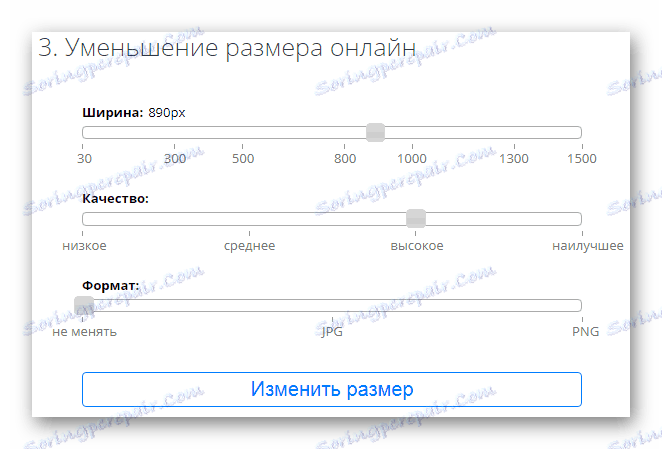
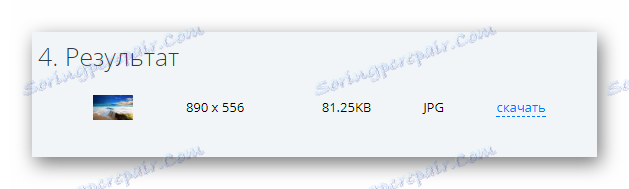
Спосіб 2: Inettools.net
Цей сервіс вміє змінювати розмір фотографії довільно. Ви зможете як зменшити, так і збільшити зображення, по ширині або по висоті. Більш того, є можливість обробляти анімовані картинки в форматі GIF.
Перейти до сервісу Inettools.net
- Спочатку потрібно завантажити фото, використовуючи кнопку «Вибрати».
- Після цього задаємо необхідні параметри за допомогою слайдера або вводимо цифри вручну. Натискаємо на кнопку «Змінити розмір».
- Щоб змінити розмір зображення непропорційно, перейдіть на відповідну вкладку і задайте необхідні параметри.
- Далі зберігаємо оброблене зображення на комп'ютер за допомогою кнопки «Завантажити».
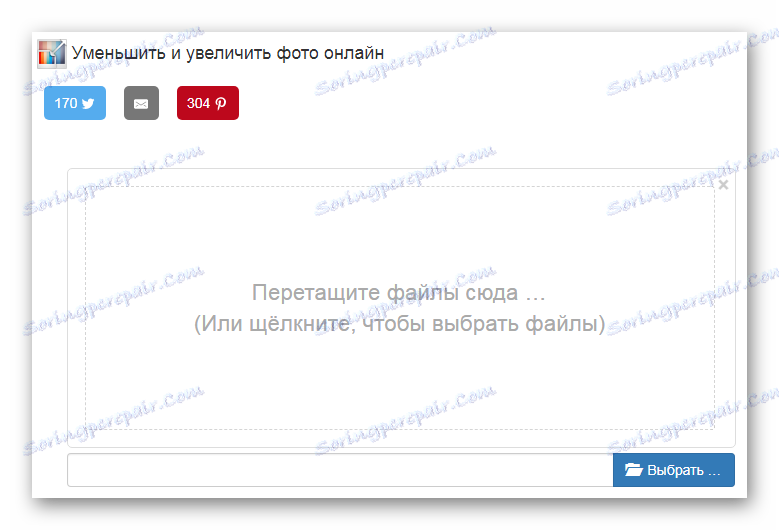
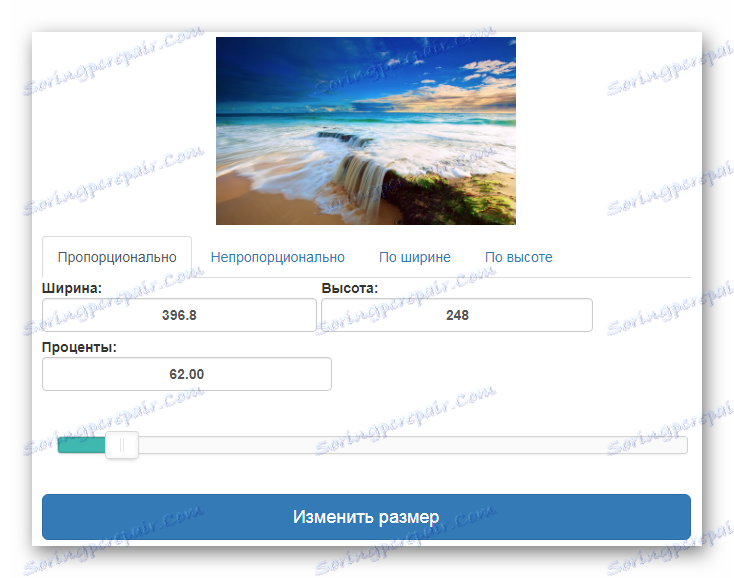

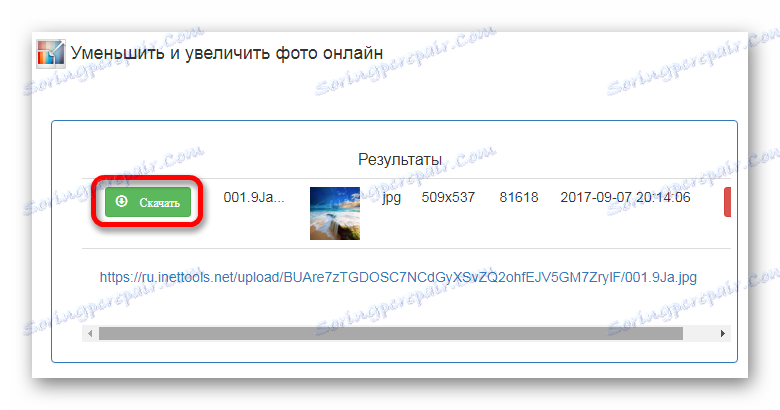
Спосіб 3: Iloveimg.com
Цей сервіс здатний змінювати ширину і висоту фото, а також обробляти кілька файлів одночасно.
Перейти до сервісу Iloveimg.com
- Щоб завантажити файл, натисніть на «Вибрати зображення». Ви також можете завантажити фото прямо з хмарних сервісів Google Drive або Dropbox , Вибравши кнопку з їх іконкою.
- Задайте необхідні параметри в пікселях або відсотках і натисніть «Змінити розмір зображень».
- Натисніть «Зберегти стислі ЗОБРАЖЕННЯ».
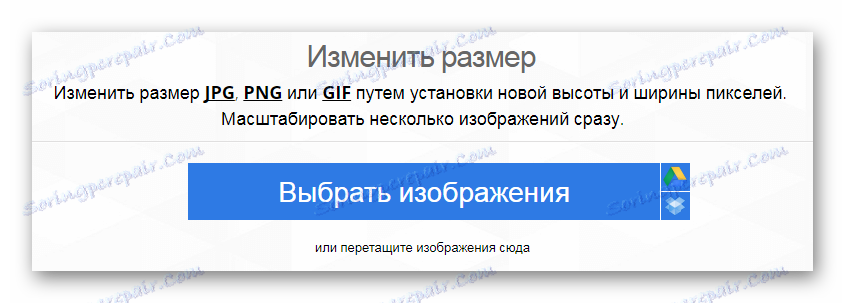
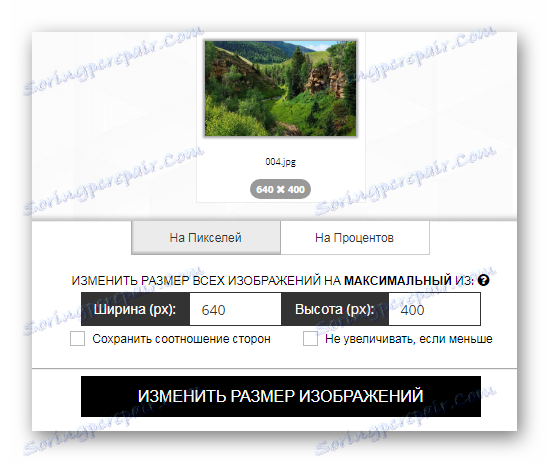

Спосіб 4: Фоторедактор Aviary
Дане веб-додаток є продуктом компанії Adobe і має безліч можливостей для редагування зображення онлайн. У їх числі також є і зміна розміру фото.
- Перейшовши за посиланням, відкрийте сервіс, натиснувши «Edit Your Photo».
- Завантаживши файл, активуйте вкладку для зміни розміру, натиснувши на її значок.
- Закінчивши настройку, натисніть «Apply».
- Далі скористайтеся кнопкою «Save» для збереження результату.
- У новому вікні натисніть на значок скачування для початку завантаження відредагованого зображення.
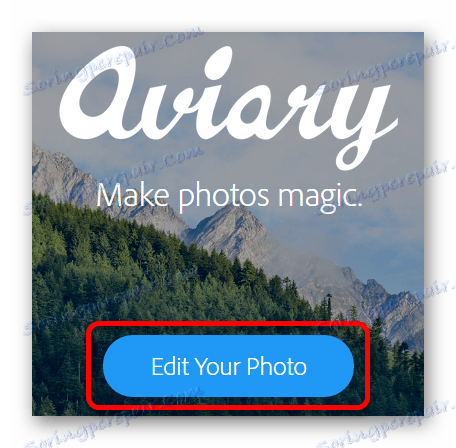
Редактор запропонує кілька варіантів завантаження фотографії. Перше передбачає звичайне відкриття зображення з ПК, дві внизу - це можливість завантаження з сервісу Creative Cloud і зображення з камери.
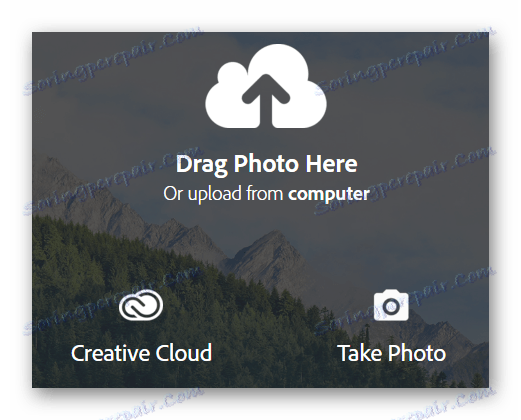
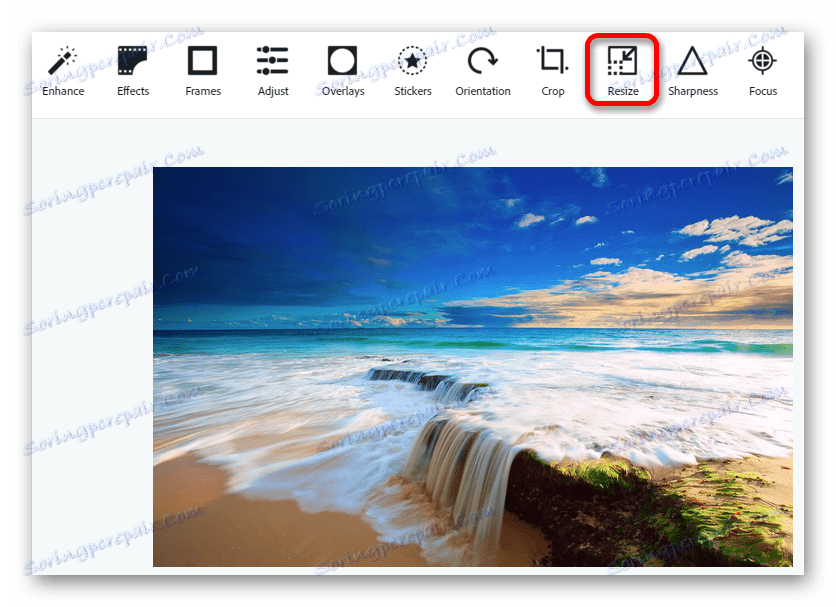
Редактор запропонує ввести нові параметри ширини і висоти, які будуть автоматично скориговані за масштабом. Якщо вам потрібно задати розмір довільно, то вимкніть автоматичне масштабування, натиснувши на іконку із зображенням замку посередині.
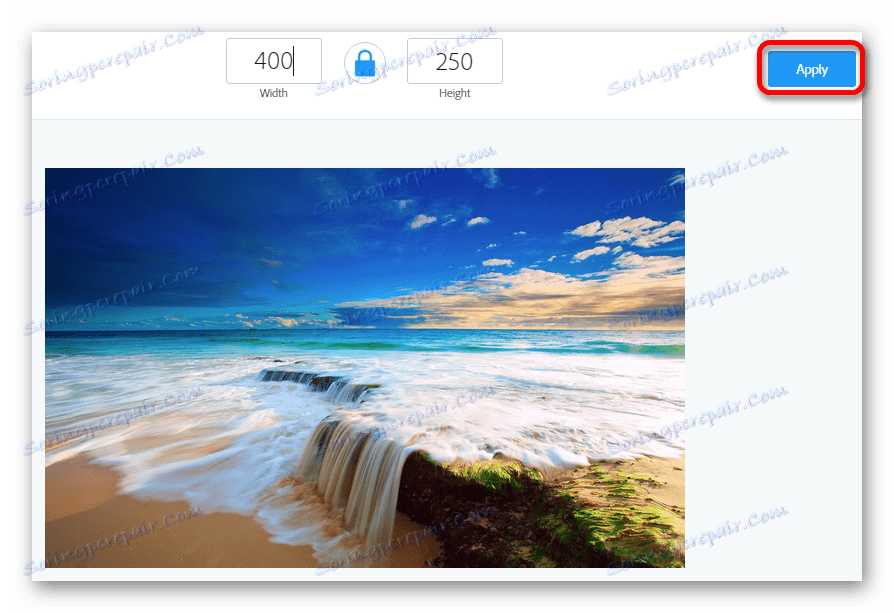
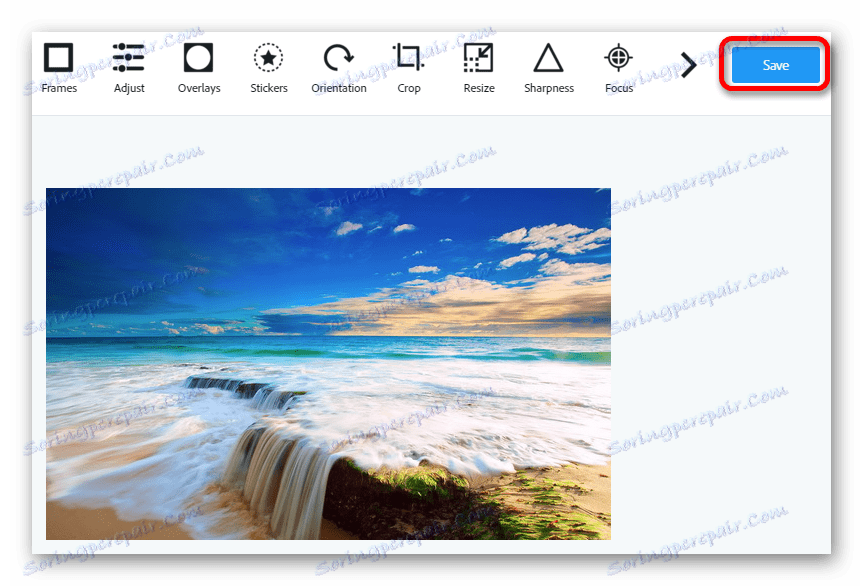
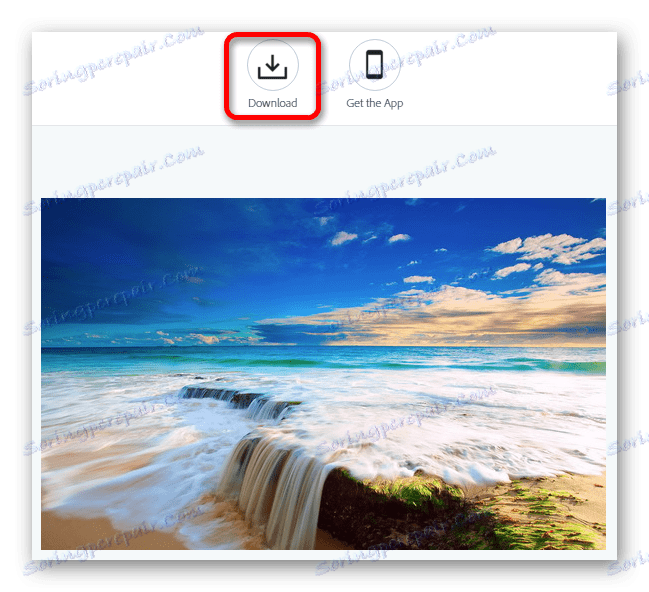
Спосіб 5: Редактор Аватан
цей сервіс володіє великою кількістю функцій і також здатний змінити розмір фото.
- На сторінці сервісу клікніть на кнопку «Редагувати», і виберіть спосіб завантаження. Можна скористатися трьома варіантами - соц. мережі Вконтакте і Facebook , Фото з ПК.
- Скористайтеся пунктом «Змінити розмір» в меню веб-додатки, та встановлення опцій.
- Клацніть "Зберегти».
- Далі з'являться налаштування зображення. Встановіть потрібний вам формат і якість фотографії. Натисніть «Зберегти» повторно.
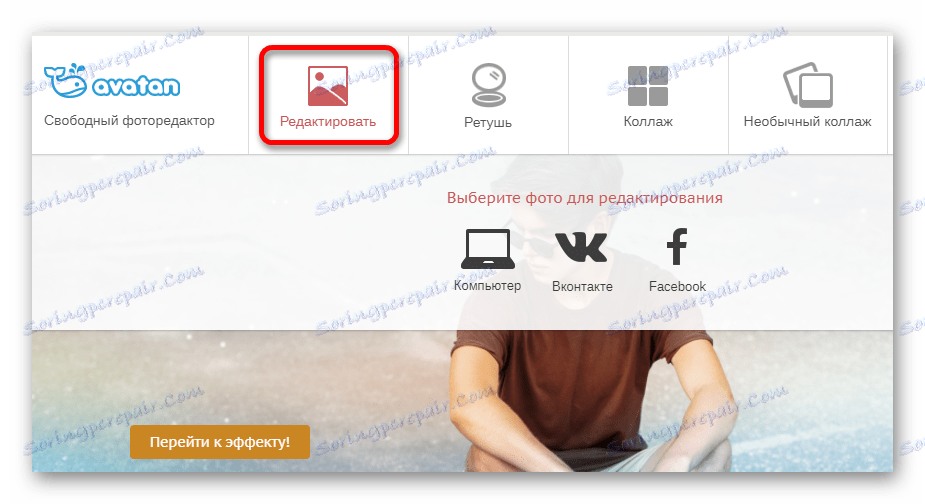
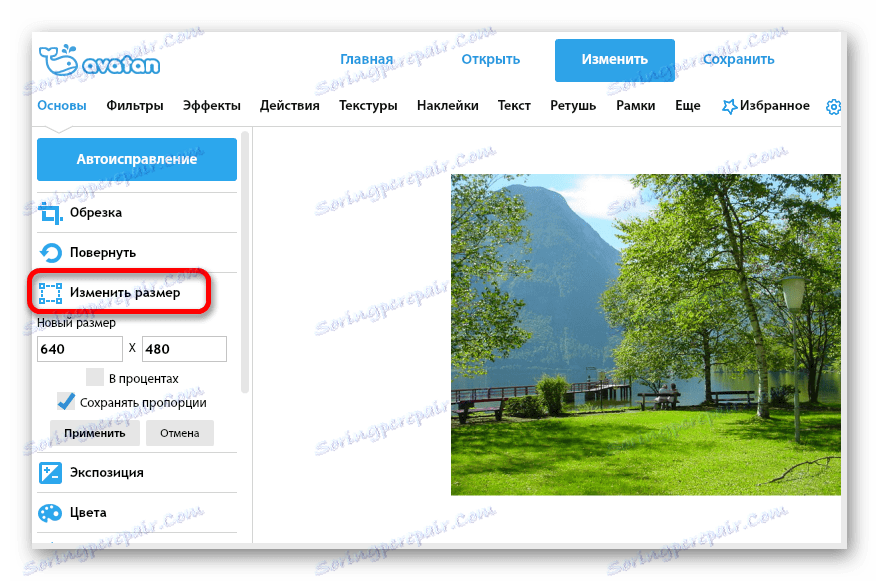
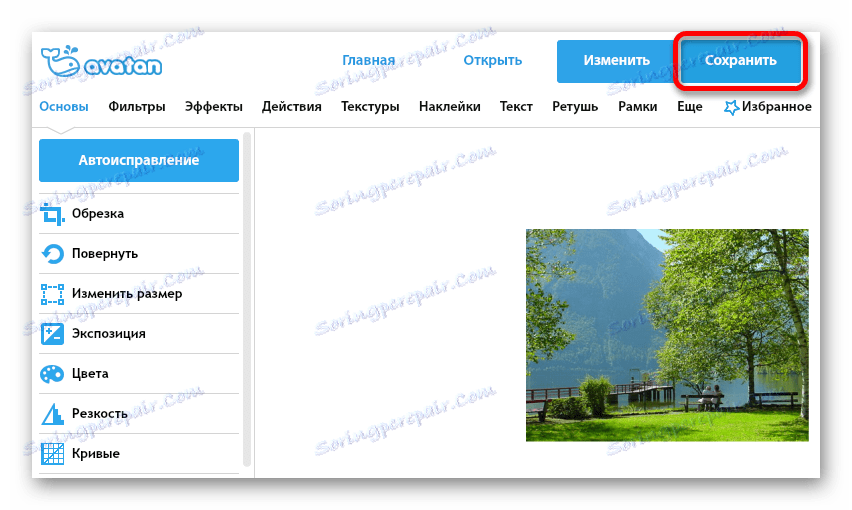
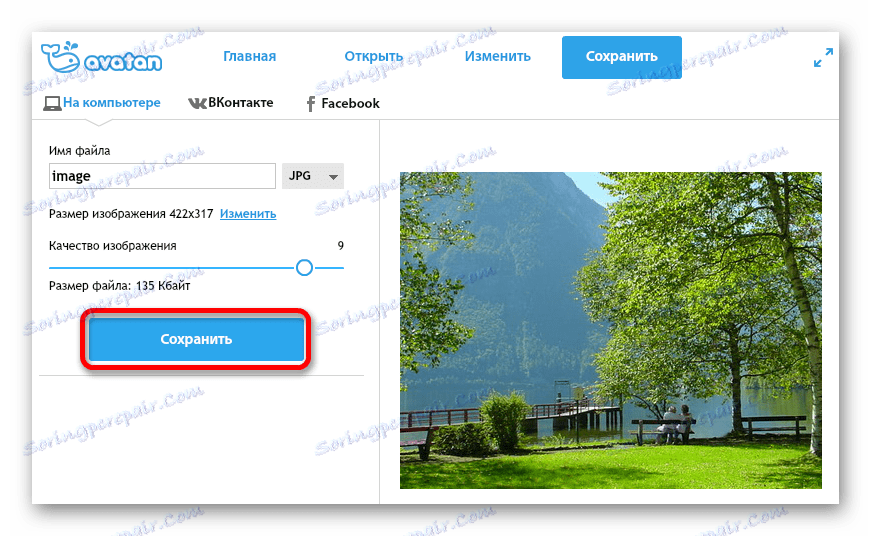
Читайте також: Як змінити розмір фото
Ось, мабуть, і всі найбільш відомі сервіси для зміни розміру зображення онлайн. Можна використовувати найпростіші або спробувати повнофункціональний редактор. Вибір залежить від певної операції, яку вам потрібно виконати, і зручності онлайн-сервісу.
